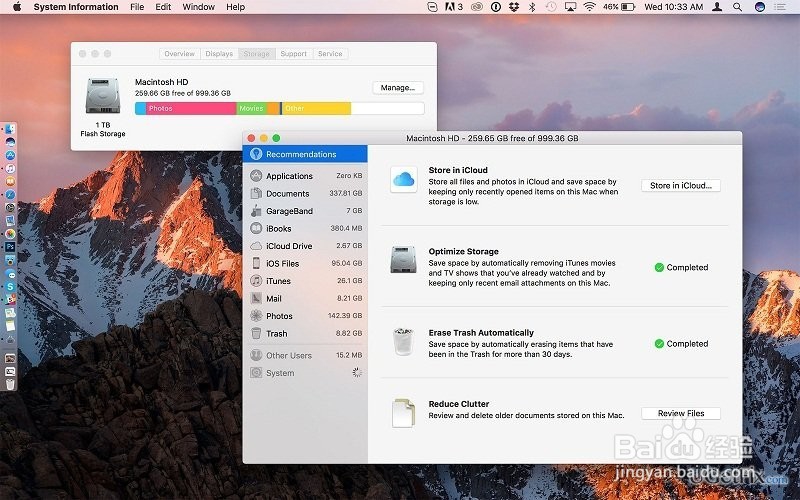如何在MacOS Sierra中使用优化存储
1、无论您喜欢哪种操作系统以及使用何种设备,都必须注意它以保持其最佳性能。不幸的是,但只有大多数用户都非常关注系统的安全性和优化,这就是为什么互联网论坛充满了如何提高Mac速度,如何修复冻结等问题的原因。
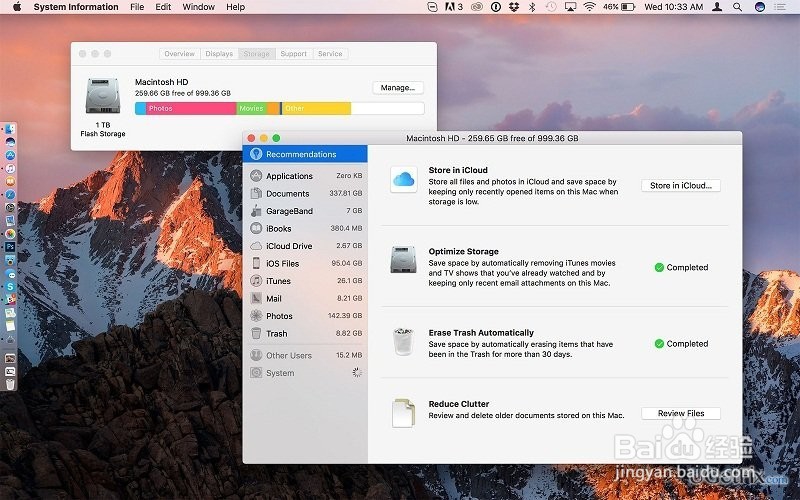
3、重要的是要记住,Mac不是一个无穷无尽的存储设备,可以吸收你感兴趣的所有东西。它是一个复杂的存储设备,提醒一个充满小抽屉的车库随着时间的推移而被填满。“抽屉”越多,Mac开始工作的速度就越慢。
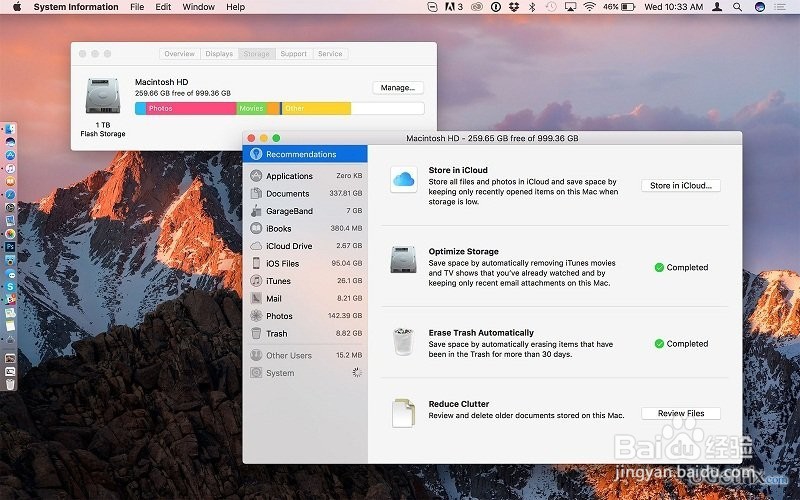
5、- 单击Apple徽标(左上角),然后选择关于此Mac。- 新窗口打开后,找到“存储”选项卡,单击它,然后选择“详细信息”。现在您应该看到具有新内置Mac功能的窗口,其中包括在iCloud中存储,优化存储,自动擦除垃圾和减少杂乱。

7、自动删除垃圾邮件是一种很好的方式,可以通过在垃圾箱中停留30天后永久删除垃圾箱中的文件来节省您的空间。擦除Clutter会对旧文档进行排序,并允许查看和删除它们。
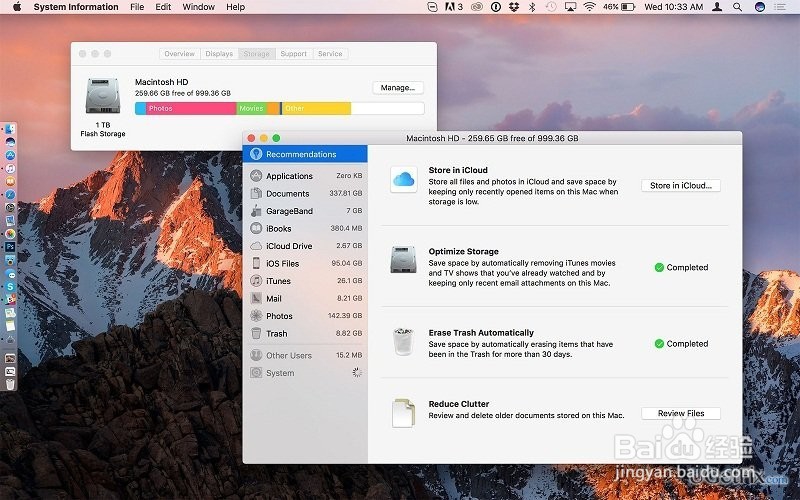
9、如何使用优化存储?单击Apple徽标(左上角),然后选择关于此Mac。打开新窗口后,找到“存储”选项卡,单击它,然后选择“详细信息”。单击Optimize,然后在新打开的窗口上再次优化。

11、如何使用Reduce Clutter功能?Reduce Clutter功能可以对旧的和很少使用的文件进行排序。但是,它们都不会自动删除。这意味着您必须手动执行此操作。如前所述,您必须通过单吁炷纪顼击Apple徽标 - 关于本机 - 存储 - 详细信息打开“优化存储”窗口。在此窗口的左侧,您应该看到几个存储旧/无用文件的文件夹。